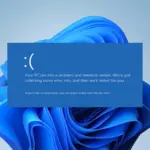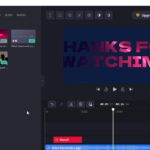- El error de actualización de Windows 0xC80003FA ocurre si la conexión a Internet es débil, tiene componentes de Windows Update dañados o archivos del sistema infectados.
- Para solucionarlo, puede ejecutar un solucionador de problemas de Windows Update, ejecutar un análisis antivirus o restablecer los componentes de Windows Update.
Si ha encontrado un error de actualización de Windows 0xC80003FA, indica un problema con el servicio de actualización de Windows o sus componentes.
En esta guía, discutiremos algunos métodos probados por expertos para solucionar el problema justo después de explicar las causas.
¿Qué causa el error de actualización de Windows 0xC80003FA?
Puede haber varias razones para este error de actualización de Windows; algunos de los más comunes se mencionan aquí:
- Archivos del sistema corruptos -Si los componentes de Windows Update se han dañado, podría causar problemas con el proceso de actualización. Intente restablecer los componentes para solucionarlo.
- Interferencia de terceros – A veces, el software de seguridad y los cortafuegos pueden interferir con el proceso de actualización de Windows y provocar este error. Prueba a desactivar el antivirus temporalmente.
- Memoria del sistema insuficiente -Si su computadora carece de suficientes recursos, incluido el espacio en disco y la memoria, para realizar el proceso de actualización, podría causar este problema.
- Infección de software malicioso – El software malicioso en su sistema puede interrumpir el proceso de actualización de Windows, impidiendo que se descarguen o instalen las actualizaciones. Ejecute un análisis profundo con una herramienta antivirus.
- problemas de conectividad a internet – Si la conexión a Internet es inestable o lenta, puede impedir que el servicio de actualización de Windows se comunique correctamente con los servidores de Microsoft.
Ahora que conoce las causas del problema, pasemos a las soluciones.
¿Cómo puedo solucionar el error de actualización de Windows 0xC80003FA?
Antes de participar en los pasos avanzados de solución de problemas, debe considerar realizar las siguientes comprobaciones:
Si estos ajustes no funcionaron, consulte los pasos detallados a continuación.
1. Ejecute el solucionador de problemas de Windows Update
- Presione Windows + I para abrir el Ajustes aplicación
- Ir a Actualización y seguridad.
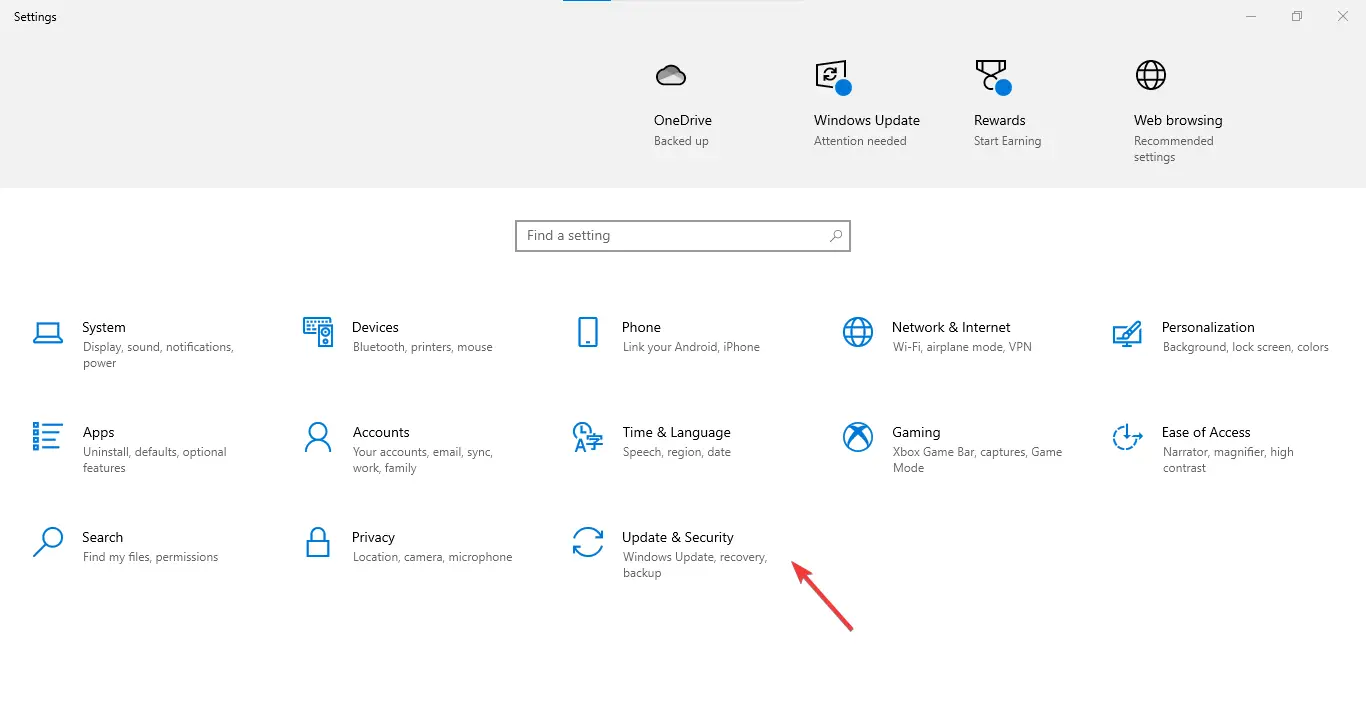
- Hacer clic Solucionar problemasentonces Solucionadores de problemas adicionales.
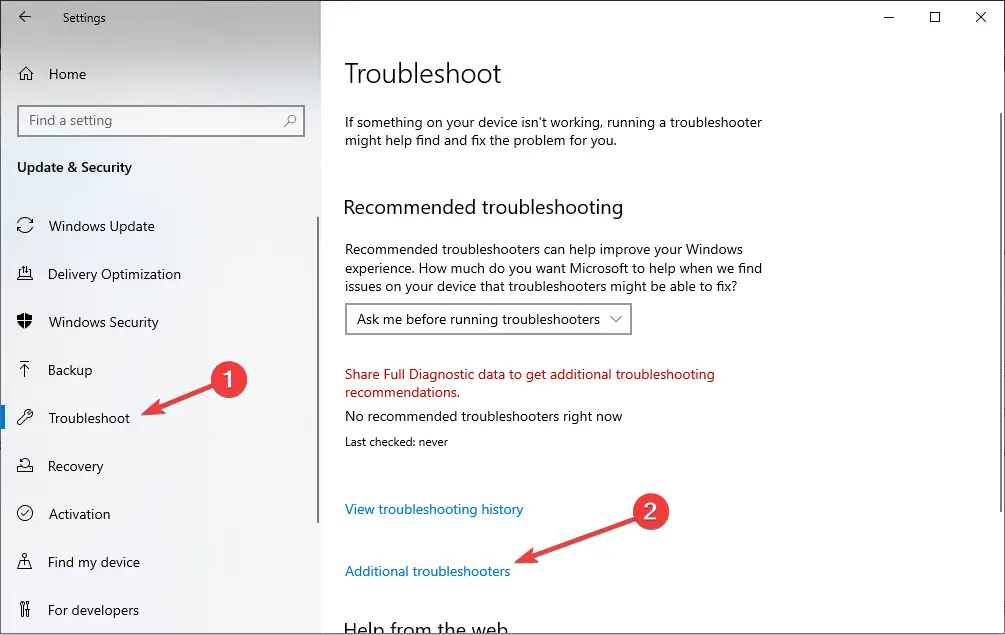
- Localizar actualizacion de Windows y haga clic Ejecute el solucionador de problemas.
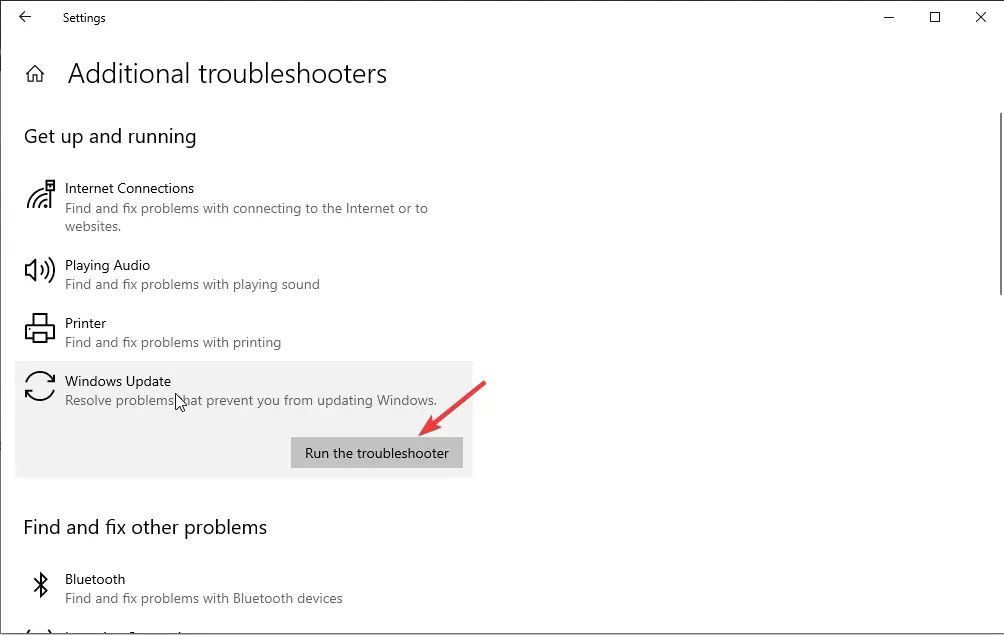
- Siga las instrucciones en pantalla para completar el proceso.
2. Reinicie el servicio de actualización de Windows
- Presiona Windows + R para abrir el Correr caja de diálogo.

- Tipo servicios.msc y haga clic DE ACUERDO para abrir el Servicios aplicación
- Ubique y haga clic con el botón derecho actualizacion de Windows y seleccione Detener.
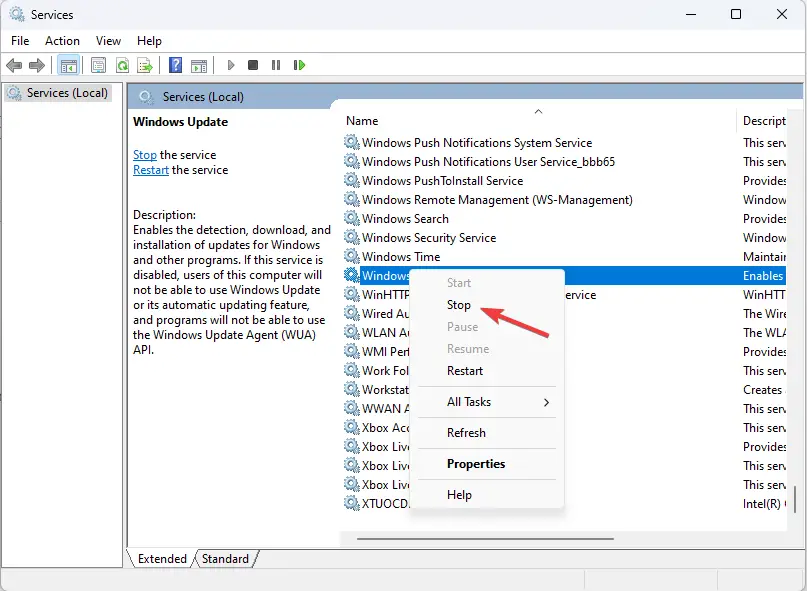
- Una vez que se detiene, haga clic derecho actualizacion de Windows y elige Comenzar.

Esto reiniciará su servicio de actualización de Windows, luego intente volver a ejecutar las actualizaciones de Windows.
3. Restablecer los componentes de Windows Update
- Presione la tecla de Windows, escriba cmdy haga clic en Ejecutar como administrador.
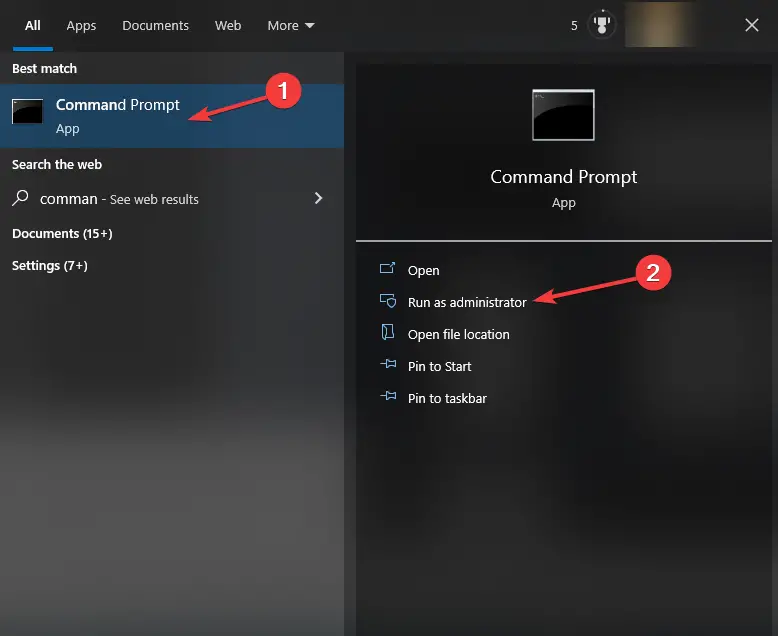
- Escriba los siguientes comandos para detener Windows Update, BITS y servicios criptográficos y presione Entrar después de cada comando:
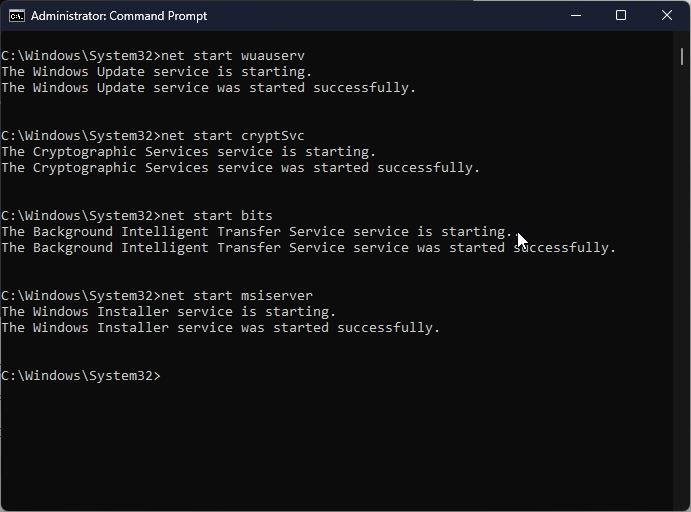
- bits de parada de red
parada neta wuauserv
parada neta appidsvc
parada neta cryptsvc
- bits de parada de red
- Para eliminar los archivos qmgr*.dat, copie y pegue el siguiente comando y presione Enter:Eliminar «%ALLUSERSPROFILE%Application DataMicrosoftNetworkDownloaderqmgr*.dat»
- Para borrar la memoria caché de Windows Update y permitir que Windows 10 vuelva a descargar las actualizaciones, escriba los siguientes comandos uno por uno y presione Entrar después de cada comando:
- rmdir %systemroot%Distribución de software /S /Q
rmdir %systemroot%system32catroot2 /S /Q
- rmdir %systemroot%Distribución de software /S /Q
- Copie y pegue los siguientes comandos para restablecer el servicio BITS y Windows Update al descriptor de seguridad predeterminado y presione Enter:
- sc.exe sdset bits D:(A;;CCLCSWRPWPDTLOCRRC;;;SY)(A;;CCDCLCSWRPWPDTLOCRSDRCWDWO;;;BA)(A;;CCLCSWLOCRRC;;;AU)(A;;CCLCSWRPWPDTLOCRRC;;;PU)
sc.exe sdset wuauserv D:(A;;CCLCSWRPWPDTLOCRRC;;;SY)(A;;CCDCLCSWRPWPDTLOCRSDRCWDWO;;;BA)(A;;CCLCSWLOCRRC;;;AU)(A;;CCLCSWRPWPDTLOCRRC;;;PU)
- sc.exe sdset bits D:(A;;CCLCSWRPWPDTLOCRRC;;;SY)(A;;CCDCLCSWRPWPDTLOCRSDRCWDWO;;;BA)(A;;CCLCSWLOCRRC;;;AU)(A;;CCLCSWRPWPDTLOCRRC;;;PU)
- Escribe el siguiente comando y presiona Enter: cd /d %windir%system32
- Para volver a registrar los archivos BITS y los archivos dll relacionados con Windows Update, copie y pegue los siguientes comandos uno tras otro y presione Entrar después de cada comando:
- regsvr32.exe /s atl.dll
regsvr32.exe /s urlmon.dll
regsvr32.exe /s mshtml.dll
regsvr32.exe /s shdocvw.dll
regsvr32.exe /s browserui.dll
regsvr32.exe /s jscript.dll
regsvr32.exe /s vbscript.dll
regsvr32.exe /s scrrun.dll
regsvr32.exe /s msxml.dll
regsvr32.exe /s msxml3.dll
regsvr32.exe /s msxml6.dll
regsvr32.exe /s actxprxy.dll
regsvr32.exe /s softpub.dll
regsvr32.exe /s wintrust.dll
regsvr32.exe /s dssenh.dll
regsvr32.exe /s rsaenh.dll
regsvr32.exe /s gpkcsp.dll
regsvr32.exe /s sccbase.dll
regsvr32.exe /s slbcsp.dll
regsvr32.exe /s cryptdlg.dll
regsvr32.exe /s oleaut32.dll
regsvr32.exe /s ole32.dll
regsvr32.exe /s shell32.dll
regsvr32.exe /s initpki.dll
regsvr32.exe /s wuapi.dll
regsvr32.exe /s wuaueng.dll
regsvr32.exe /s wuaueng1.dll
regsvr32.exe /s wucltui.dll
regsvr32.exe /s wups.dll
regsvr32.exe /s wups2.dll
regsvr32.exe /s wuweb.dll
regsvr32.exe /s qmgr.dll
regsvr32.exe /s qmgrprxy.dll
regsvr32.exe /s wucltux.dll
regsvr32.exe /s muweb.dll
regsvr32.exe /s wuwebv.dll
- regsvr32.exe /s atl.dll
- Escriba el siguiente comando para restablecer Winsock y presione Entrar:

- restablecimiento de netsh winsock
proxy de restablecimiento de netsh winsock
- restablecimiento de netsh winsock
- Copie y pegue los siguientes comandos para iniciar Windows Update, BITS y servicios criptográficos, y presione Entrar después de cada comando:
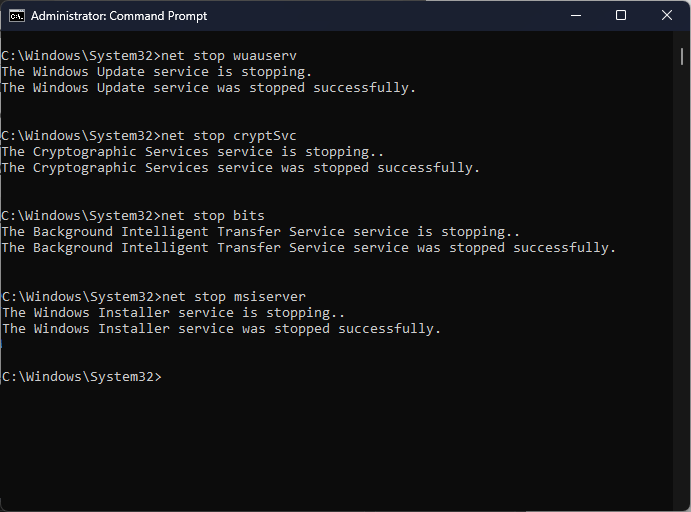
- bits de inicio neto
inicio neto wuauserv
appidsvc de inicio neto
inicio neto cryptsvc
- bits de inicio neto
- Reinicie su PC para confirmar los cambios.
Entonces, estos son los métodos para corregir el error de actualización de Windows 0xC80003FA. Si nada funcionó para usted hasta ahora, le sugerimos que realice una instalación limpia de Windows.
Si tiene preguntas o sugerencias, no dude en mencionarlas en la sección de comentarios a continuación.